Gebruikers
In het gebruikersscherm kun je gebruikers aanmaken, in- en uitschakelen, rollen toekennen en verwijderen.
Overzicht van de gebruikers
Op het gebruikersscherm staat een grote tabel met alle gebruikers. Standaard worden alle ingeschakelde en uitgeschakelde gebruikers weergegeven. Onder het kopje 'ingeschakeld' kun je bij de dropdown 'Alle' kiezen of je alle ingeschakelde of uitgeschakelde gebruikers wilt weergeven. Dit kun je uiteraard ook per rol doen. Daarnaast kun je zoeken op naam en e-mail.
In de kolomkiezer, rechtsboven en links van het plusje, kun je in de tabel er ook voor kiezen om extra gegevens in de tabel op te nemen. Je kunt daar ook kolommen uitschakelen.
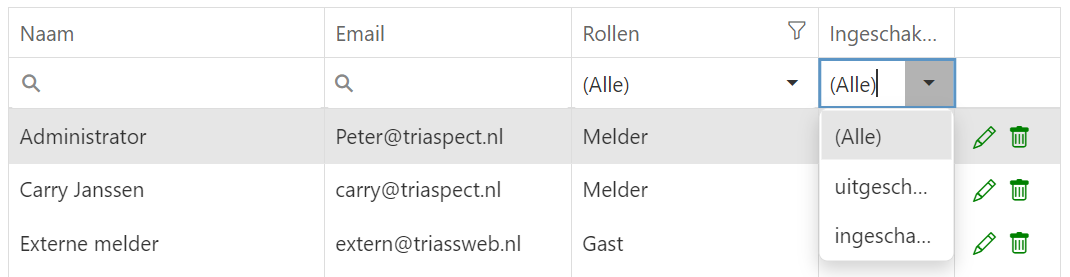
Afbeelding 1. Overzicht gebruikers
Als je een overzicht van een gebruiker wilt hebben, kun je op de gebruiker klikken om een 'read-only' weergave te bekijken. Hier verschijnt een overzicht met de naam, e-mailadres, accountstatus, afwezigheidsregistratie, rollen, gekoppelde organisatieonderdelen, datum van aanmaak, datum van laatste inlog en laatste wijziging.
Aanmaken nieuwe gebruiker
Helemaal rechts op het scherm staat een plusje. Met dit plusje kun je nieuwe gebruikers aanmaken in Triasweb. Wanneer je een nieuwe gebruiker aanmaakt, dien je een naam, e-mailadres en gebruikerscode in te vullen. Daarnaast kun je één of meerdere rollen selecteren die de gebruiker moet hebben.
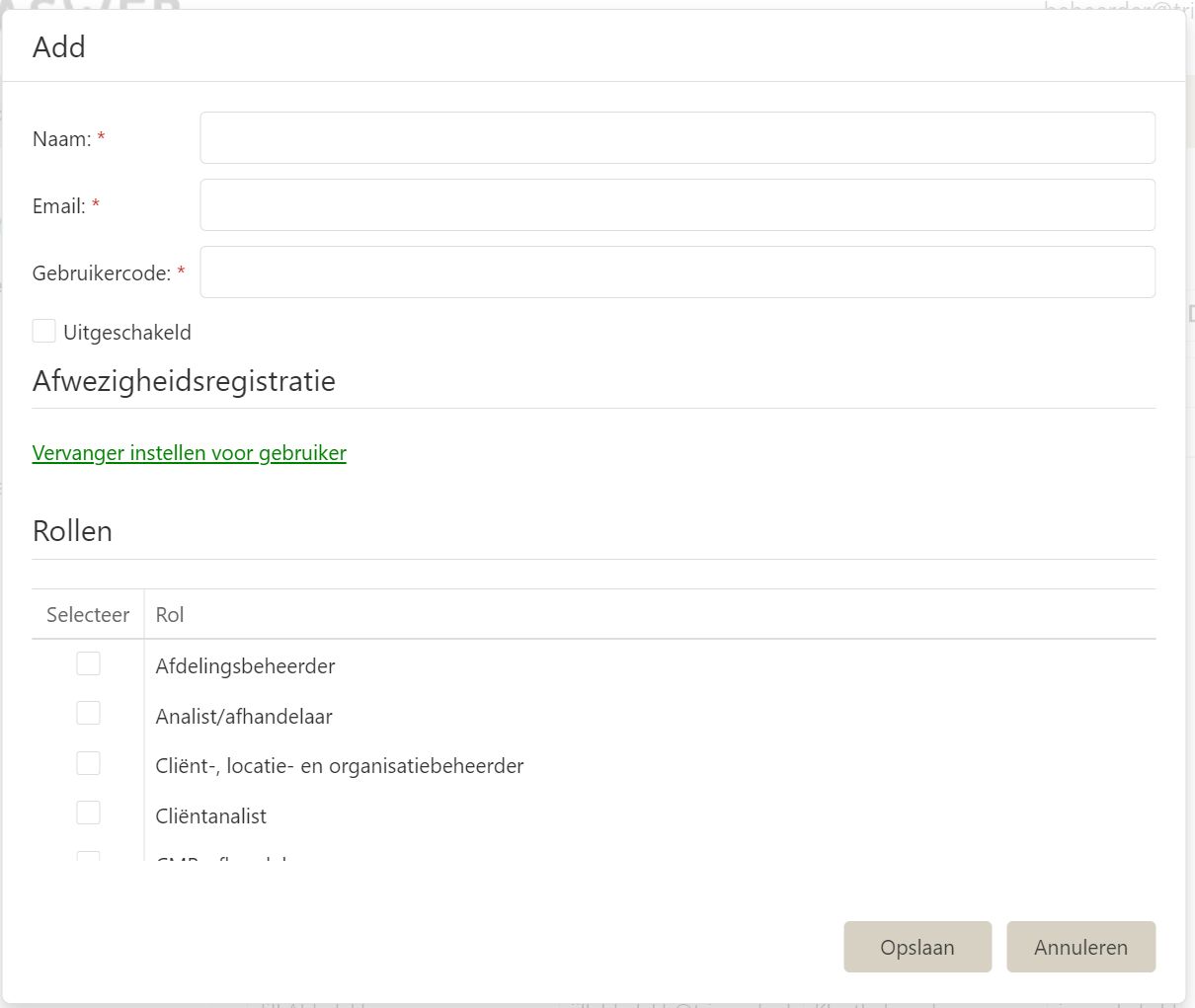
Afbeelding 1. aanmaken nieuwe gebruiker
Gebruiker wijzigen
In het overzicht van de gebruiker staat in de rechterkolom een potloodicoon. Met dit potloodicoon kun je de naam, het e-mailadres, de gebruikerscode en de rol van de gebruiker wijzigen. In het pop-up venster kun je ook de gebruiker uitschakelen door 'uitgeschakeld' aan te vinken.
In dit overzicht kun je ook een vervanger instellen voor de gebruiker. Als je op de link klikt, word je doorgestuurd naar het afwezigheidsregistratiescherm. Hier kun je de gebruiker opzoeken en de afwezigheidsregistratie aanpassen.
In dit scherm kun je ook een mail versturen naar een gebruiker waarmee de gebruiker het wachtwoord (opnieuw) kan instellen.
Gebruikers uitschakelen of verwijderen
Gebruikers kunnen worden uitgeschakeld en worden verwijderd. Het uitschakelen van een gebruiker doe je door rechts op het pennetje te klikken en dan ‘uitgeschakeld’ aan te vinken. De gebruiker kun je ook verwijderen met het prullenbakje rechts in de tabel. Let op als je een gebruiker verwijdert komt deze niet meer voor als betrokken bij de meldingen die gemaakt zijn. Hij of zij wordt dan ook uit de workflow verwijderd. Het verwijderen van gebruikers is niet ongedaan te maken.
Als een gebruiker verwijderd wordt, heeft soms dat gevolgen voor de werking van TriasWeb. Een melding kan niet ingediend worden op een afdeling die geen afhandelaar heeft. Meldingstriggers naar die persoon werken niet meer. Als die persoon vervanger was van iemand anders, gaan de meldingen nergens heen.
Gebruikers exporteren
Om gebruikers te exporteren klik je op het export-icoon boven de tabel met gebruikers. Op de achtergrond wordt een bestand aangemaakt. Je krijgt in het berichtencentrum een melding wanneer het klaar is. Je kunt dan het bestand downloaden op de exportpagina. Deze pagina kun je vinden in Beheren - Berichten - Exports. Je kunt maximaal vijf exports terugzien. Deze vijf exports blijven maximaal vijf dagen bewaard in TriasWeb.
